创建 Notebook
本教程演示如何创建 Notebook。
准备工作
创建 PVC
创建 Notebook 时,需要至少绑定一个 PVC 来存储代码、数据等文件。如果你的项目中已有合适的持久卷,则可以直接进入下一节。
在模型构建控制台的左侧导航菜单中点击存储 > 持久卷进入 PVC 管理页面。然后点击右上角的创建 PVC 进入创建页面:
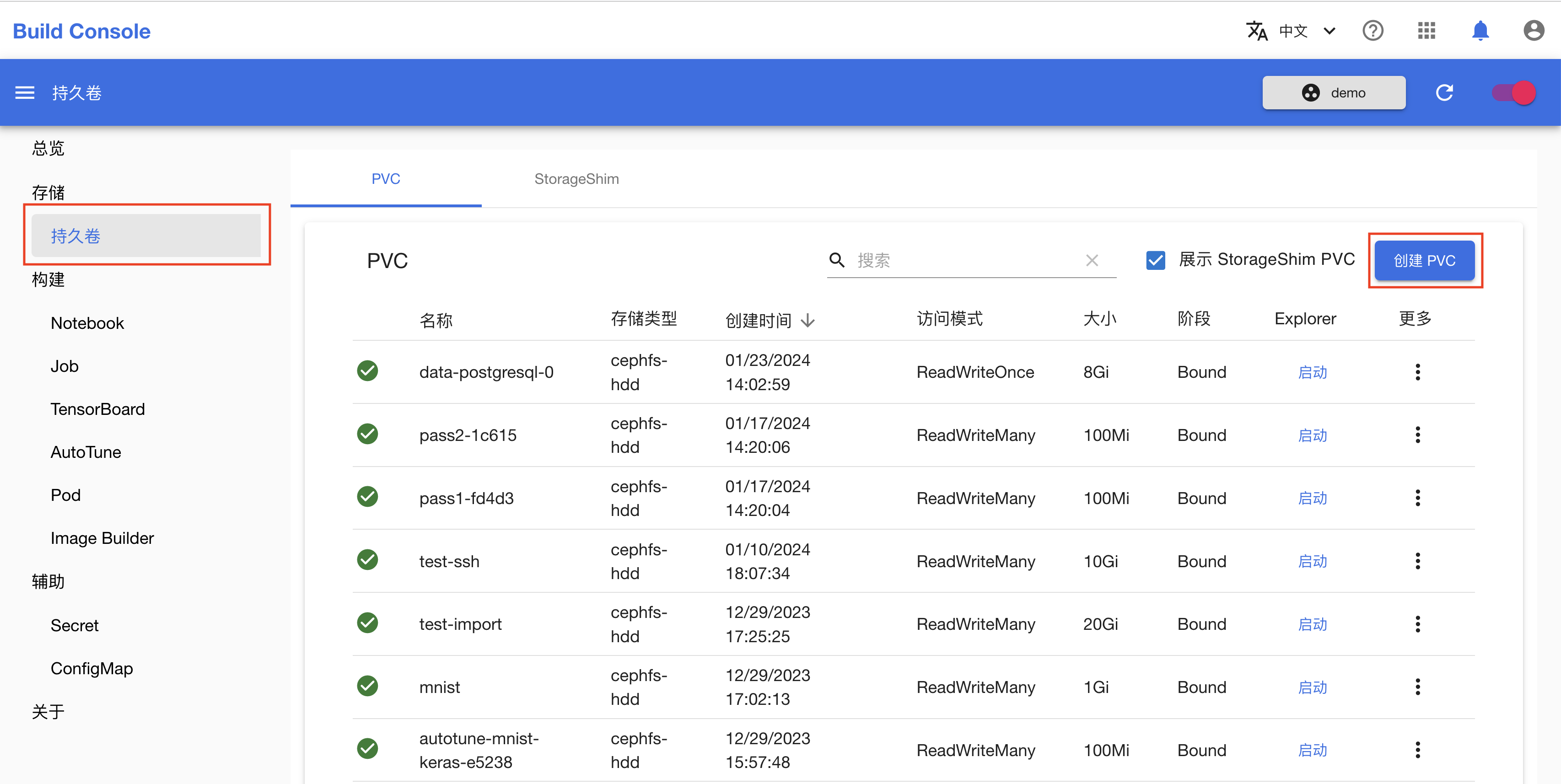
在 PVC 创建页面,名称填写 create-notebook,存储填写 1Gi,其他参数保持默认值,然后点击创建:
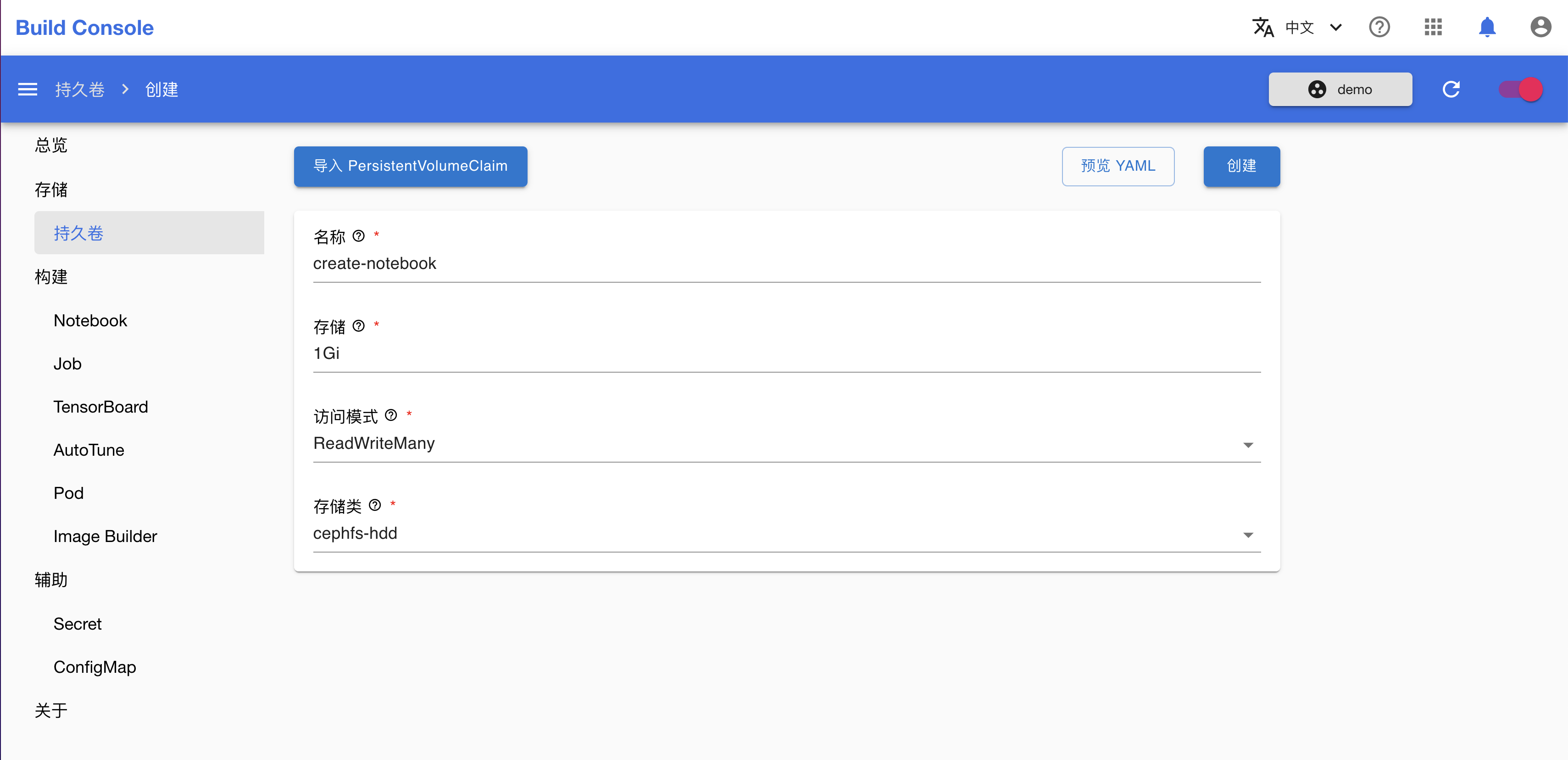
创建标准的 Notebook
在模型构建控制台的左侧导航菜单中点击构建 > Notebook 进入 Notebook 管理页面,然后点击右上角的创建 Notebook 进入创建页面:
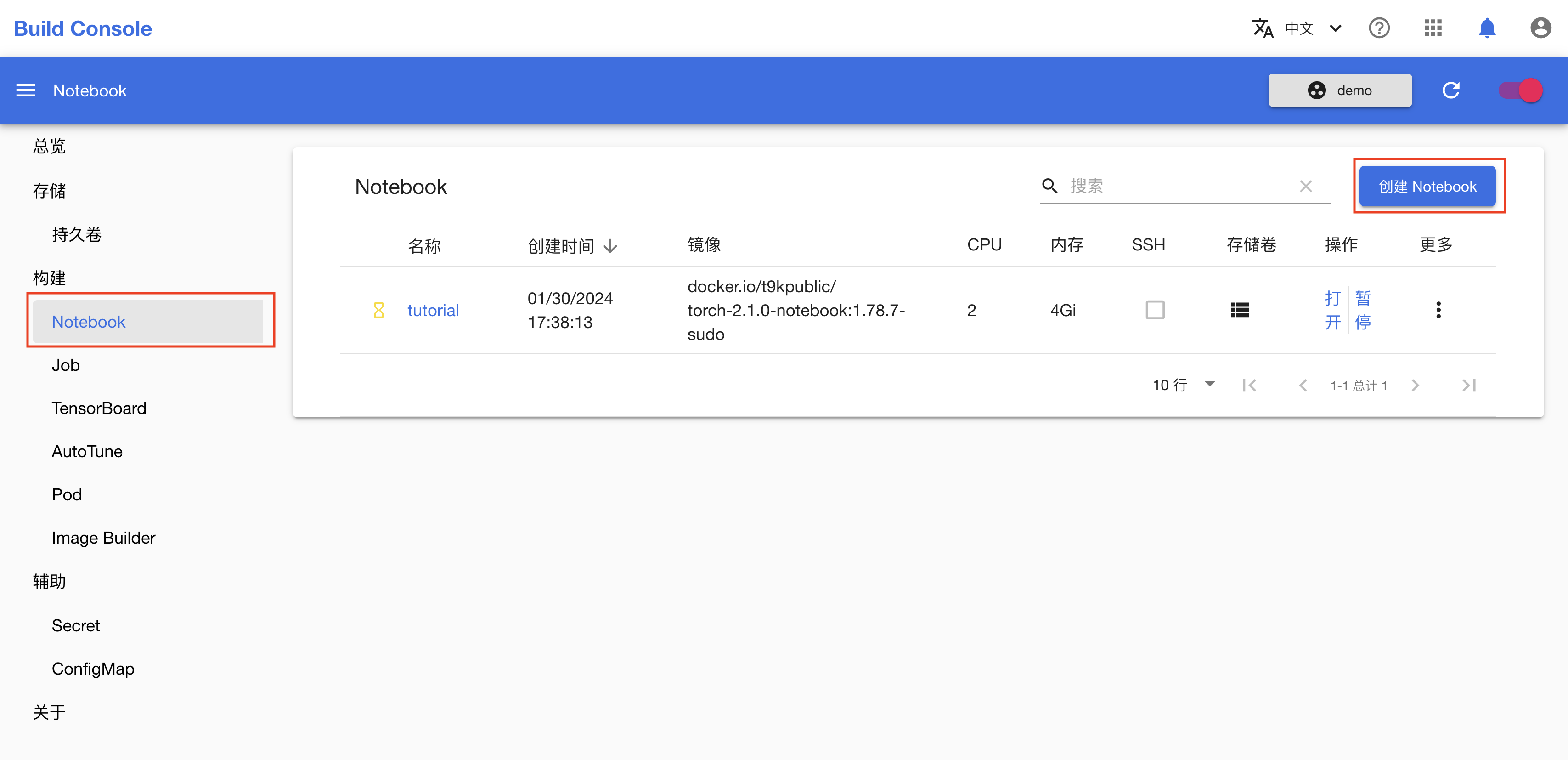
在 Notebook 创建页面,如下填写各个参数:
- 名称填写
create-notebook。 - 存储卷选择上一节创建的
create-notebook(或其他合适的存储卷)。存储卷会被挂载到 Notebook 的/t9k/mnt目录下。 - 镜像根据你想使用的机器学习框架(如 TensorFlow、PyTorch 等)及其版本选择一个标准 Notebook 镜像。
- 模版根据你的资源需求选择一个合适大小的资源模版。
其他参数保持默认值,完成之后,点击创建:
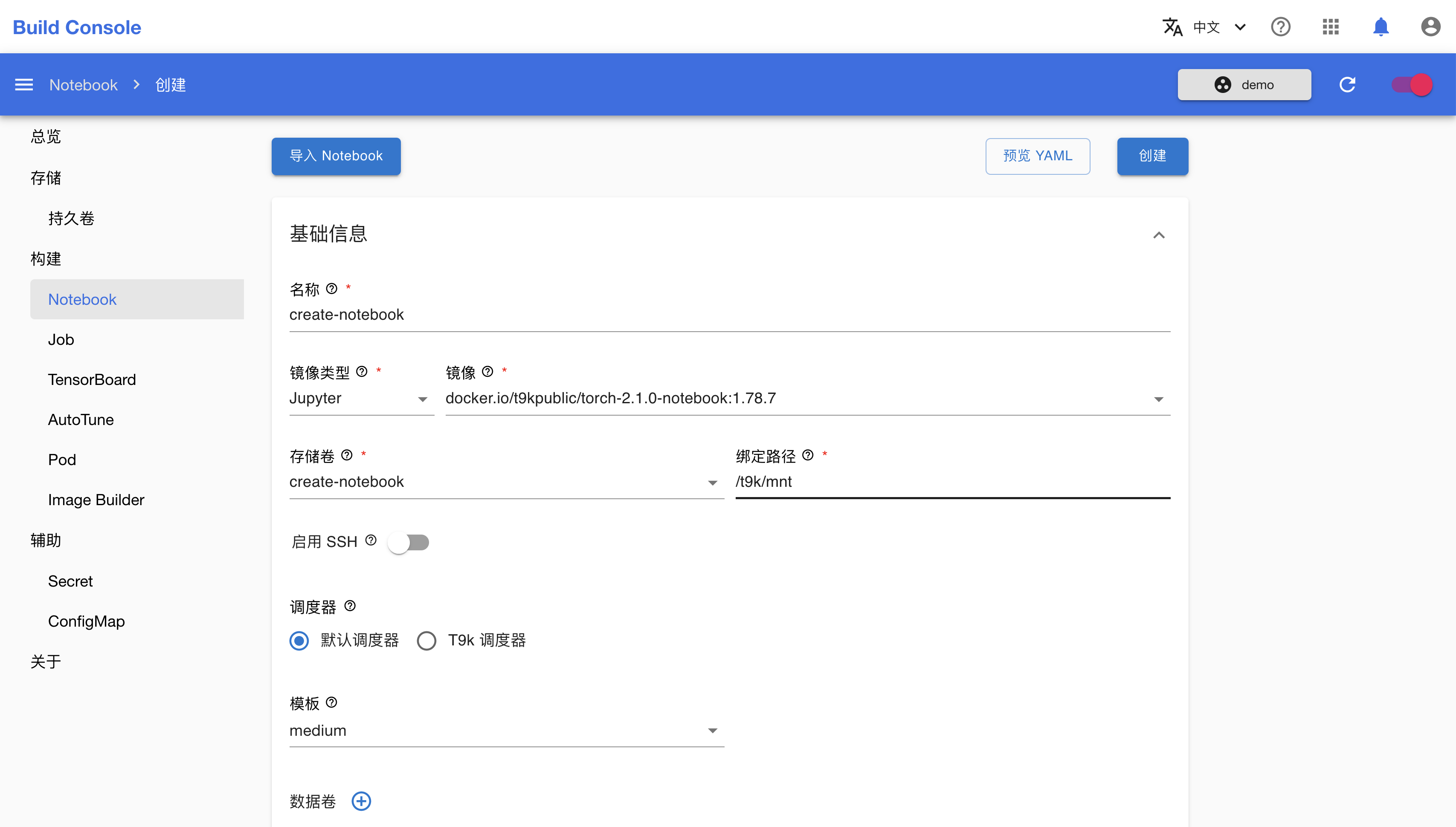
回到 Notebook 管理页面查看新创建的 Notebook:
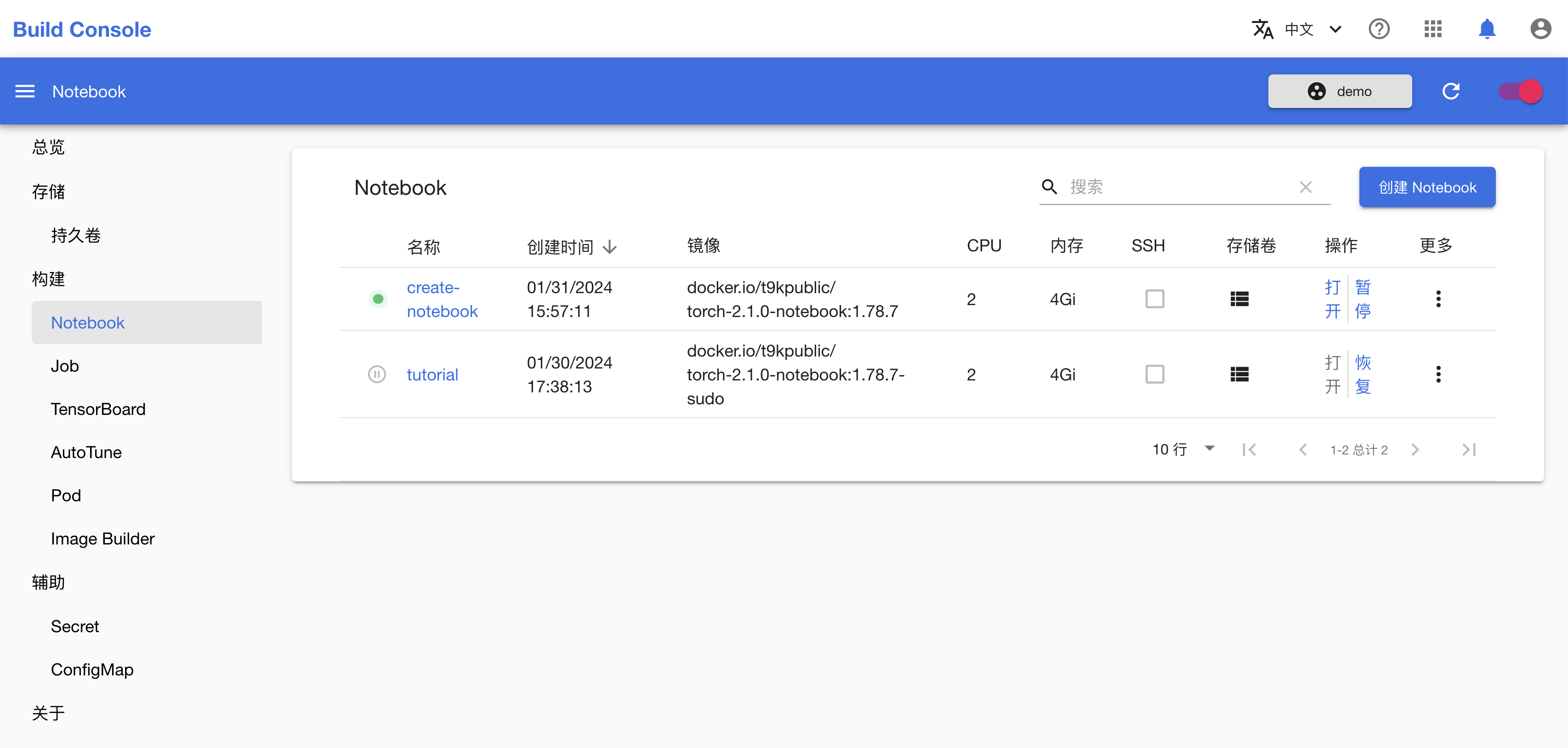
Notebook 就绪后,就可以使用 Notebook。
其他配置
使用 T9k 调度器
计算资源模块还提供了选项,使用调度器 t9k-scheduler,以支持便捷的资源使用申请,使用 t9k-scheduler 调度任务时必须指定一个队列。相比默认调度器,t9k-scheduler 需要额外填写如下参数:
队列 (queue):必填,选择一个队列(如果没有队列,请联系管理员创建一个队列)。优先级 (priority):可选,默认值是 0。代表任务在队列内部的优先级。当发生资源抢占时,优先级数字较小的工作负载会比同一个队列中的其他负载优先被驱逐。
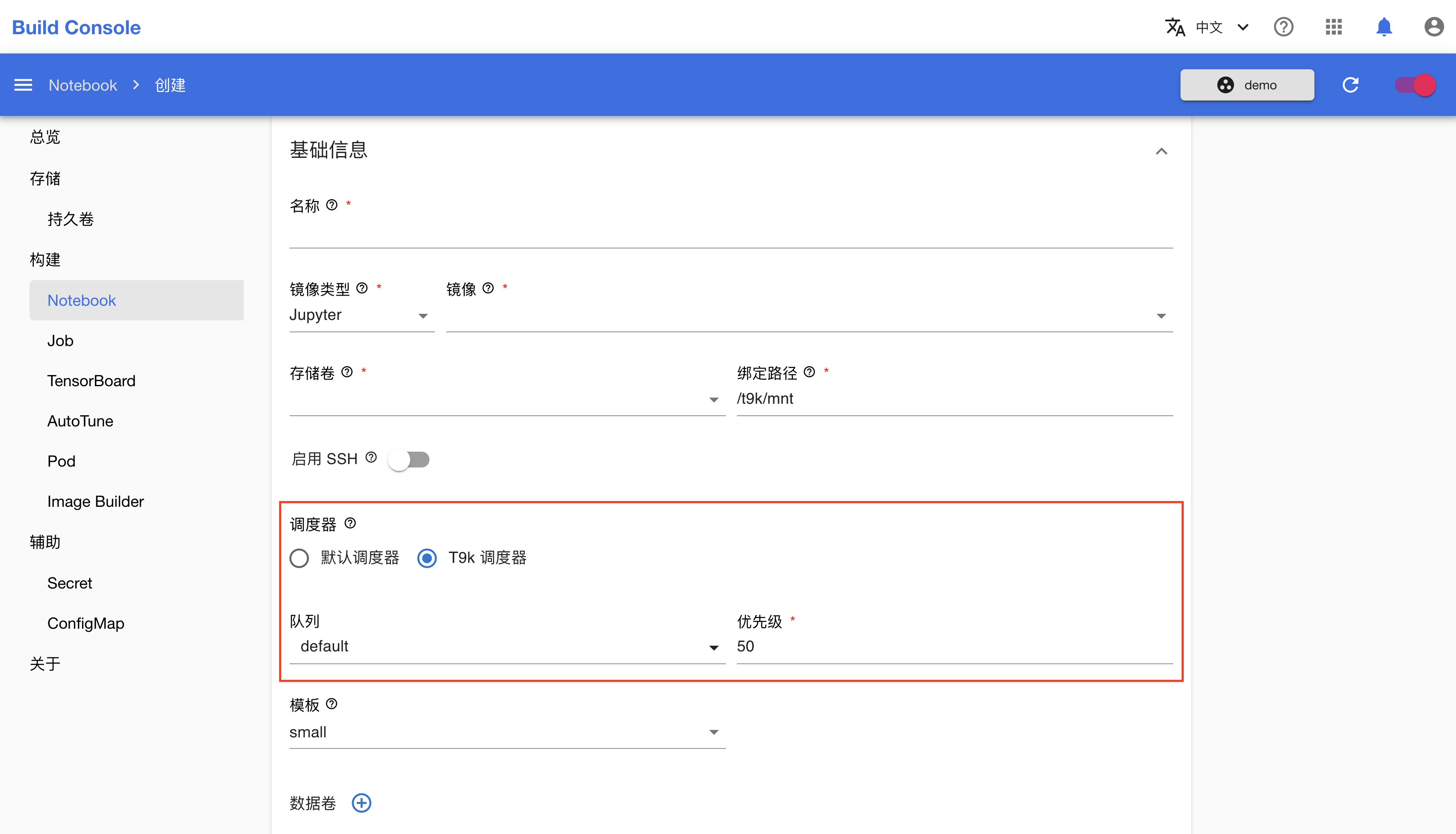
使用数据卷
可以为 Notebook 绑定额外的数据卷(存放数据的 PVC),如下图所示:
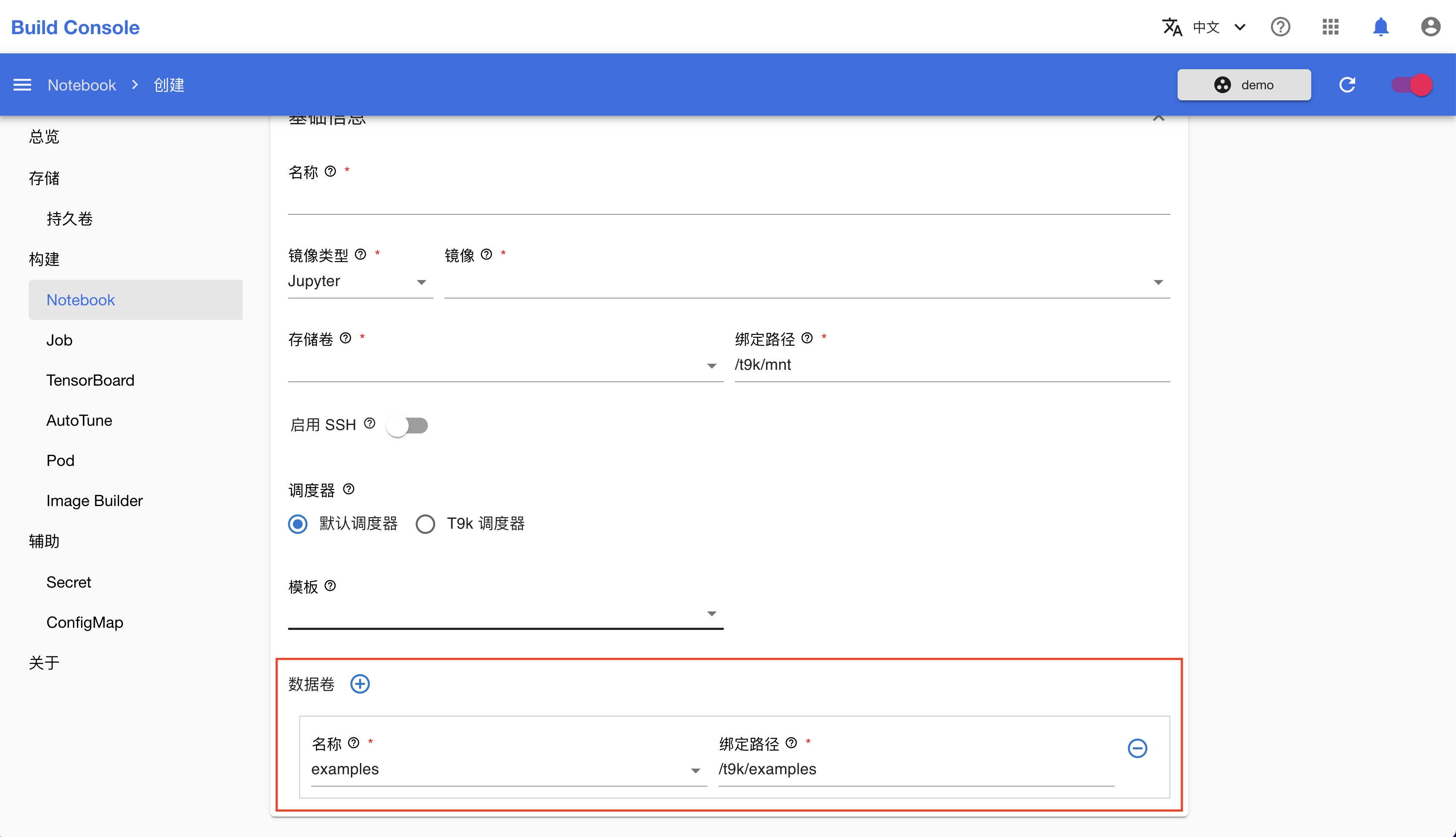
每绑定一个数据卷需要填写如下参数:
名称:使用的 PVC 名称。绑定路径:将 PVC 绑定到 Notebook 的指定路径下。
在上图的示例中,我们将 PVC examples 绑定到了 Notebook 的 /t9k/examples 路径下。你可以在 Notebook 中通过对应路径访问 PVC 中的数据。
启用 SSH 选项
如果你想使用 SSH 连接到 Notebook 容器中来管理其中的文件,或者使用本地的 IDE 来编辑 Notebook 中的代码,启用 SSH 能够帮助你在 Notebook 中运行一个 SSH 服务。
Notebook 的 SSH 服务只允许通过密钥对进行验证,因此你需要上传公钥以使用 SSH 连接。TensorStack AI 平台使用 Secret 存储公钥信息。如果你已经创建了包含公钥的 Secret,则可以直接进入下一节。
在模型构建控制台的左侧导航菜单中点击辅助 > Secret,然后点击右上角的创建 Secret 进入的创建页面:
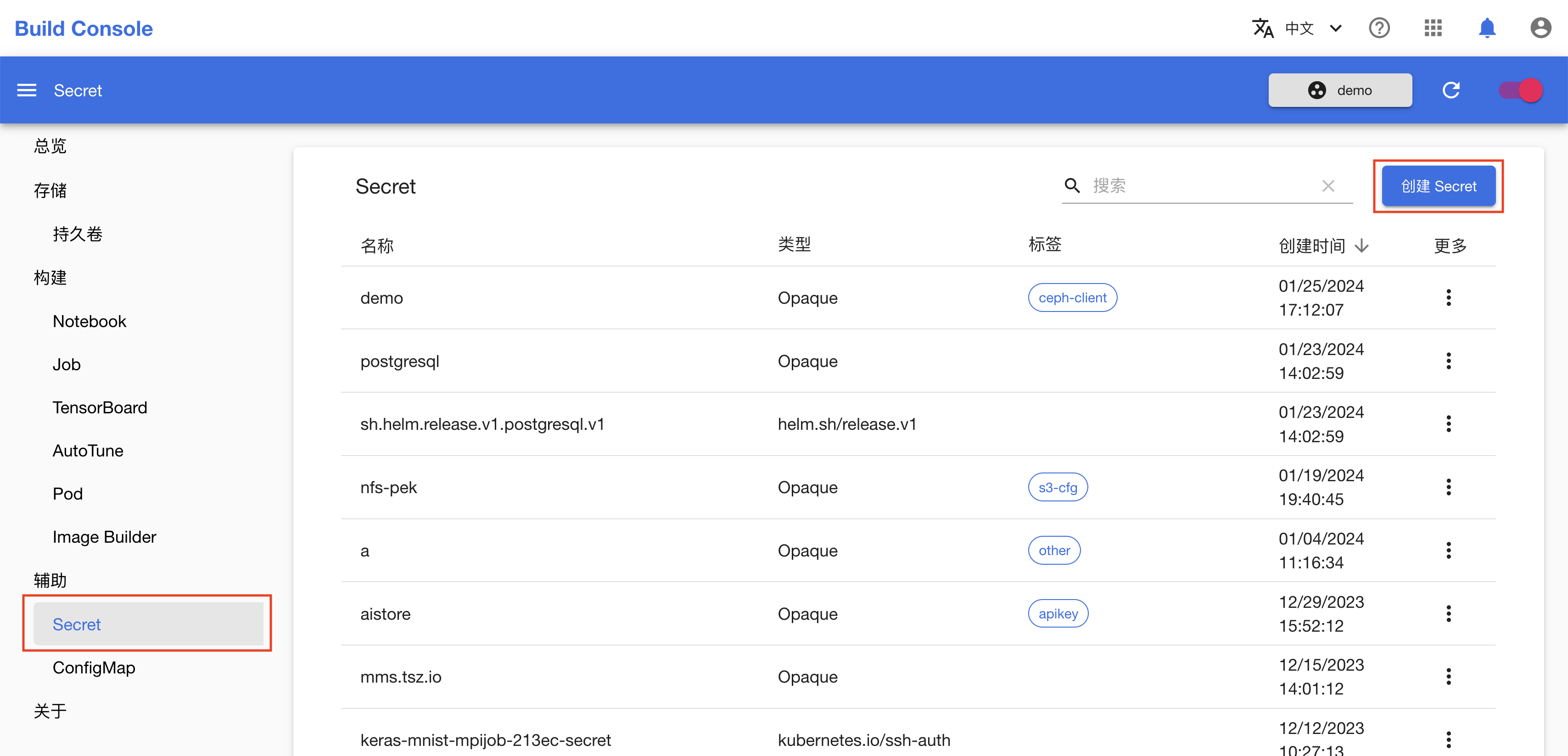
在 Secret 创建页面,选择类型为 SSH Public Key,填写名称和公钥内容。最后点击创建 Secret 进行创建:
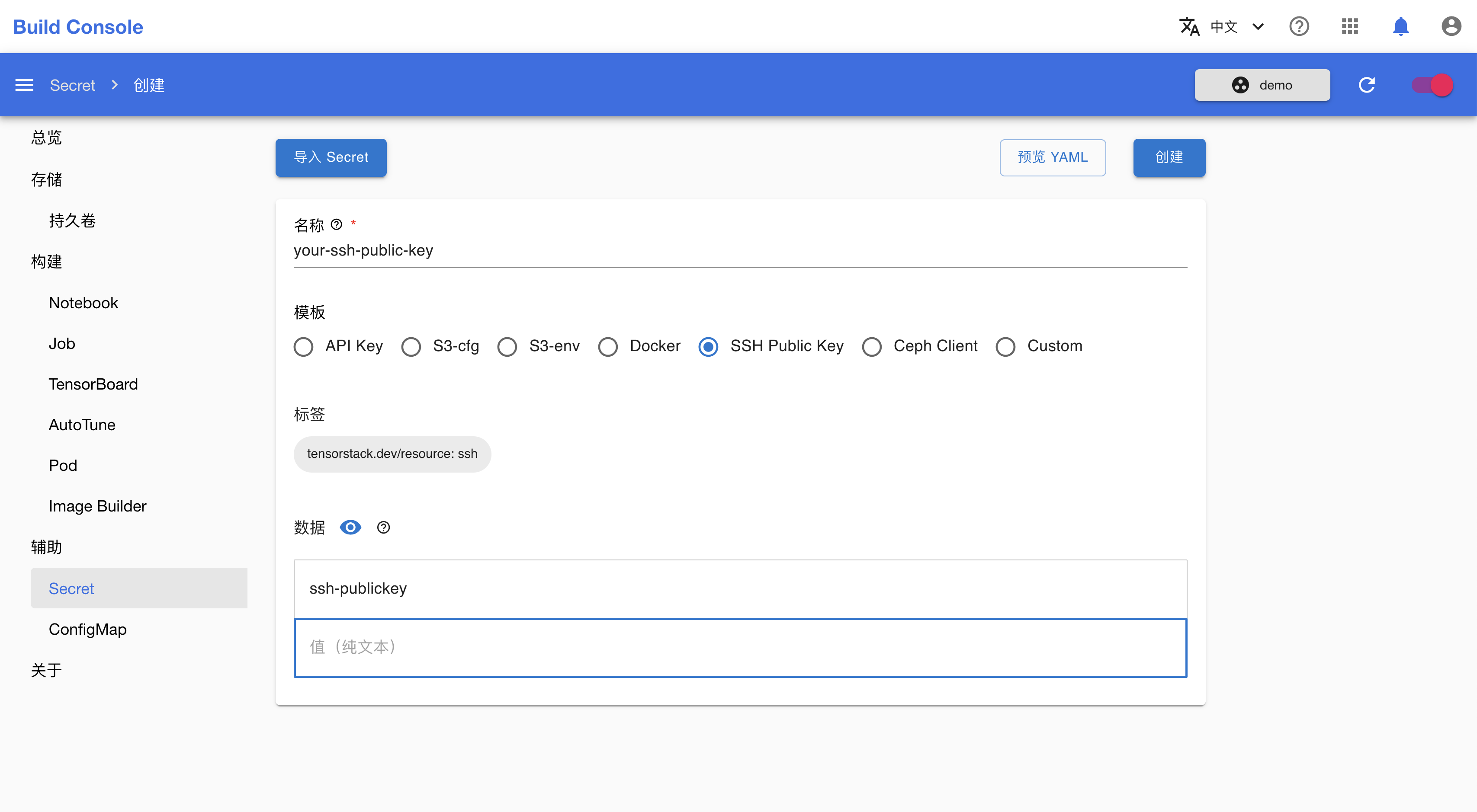
创建 Notebook 时,开启启用 SSH 按钮,然后选择前面创建的 Secret(此处为一个多选框,你可以同时设置多个 SSH 公钥):
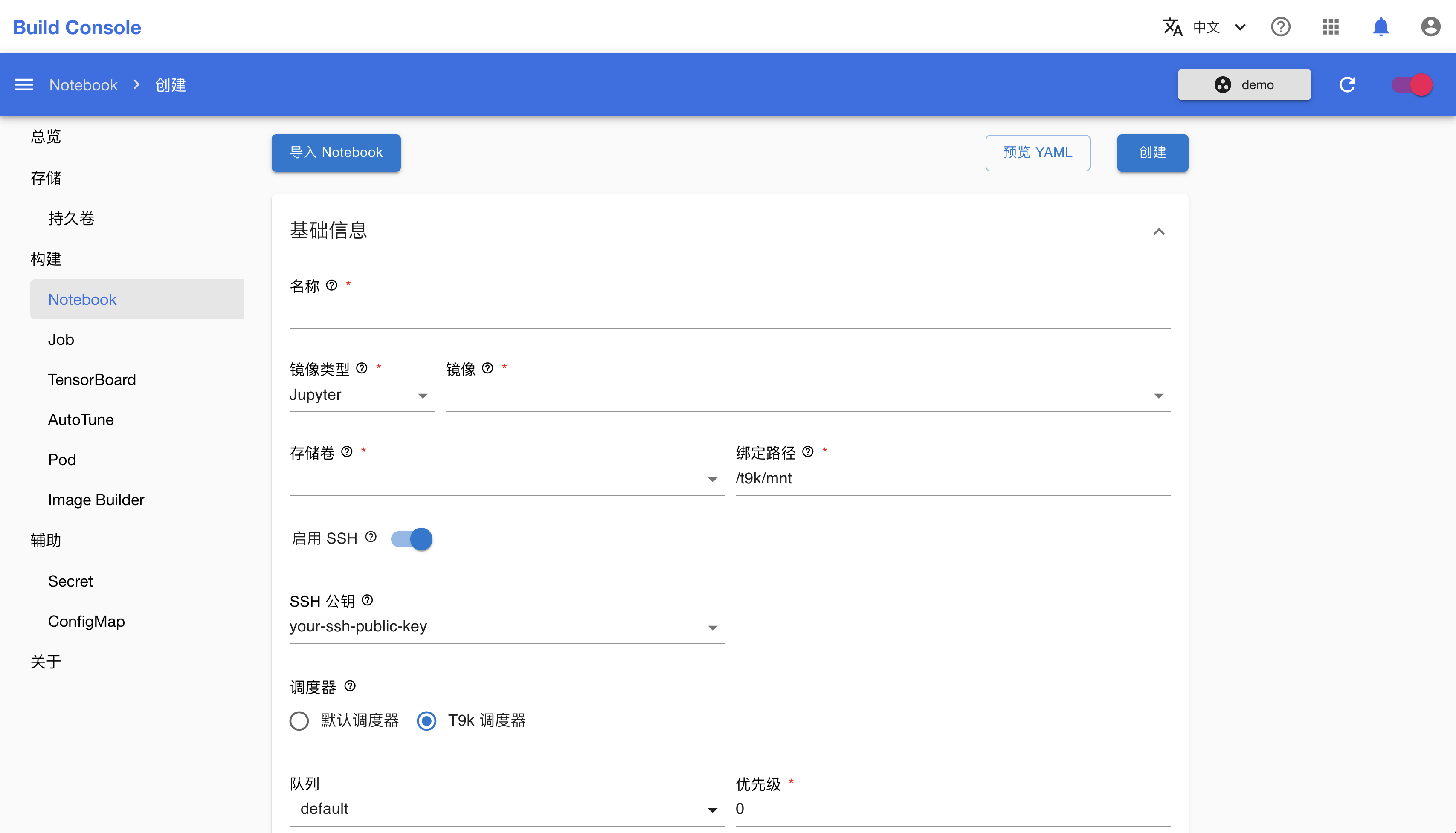
点击创建,等待运行之后,你可以通过 SSH 连接远程使用 Notebook。